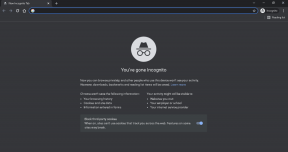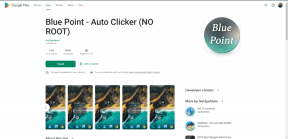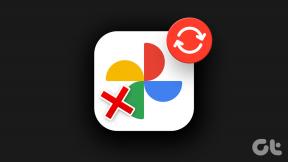Izbornik Start u sustavu Windows 10: Promjena dizajna, onemogućavanje pretraživanja Binga
Miscelanea / / November 29, 2021

Ne mogu razmišljati ili govoriti o dizajnu, a da ne razmišljam o Steveu Jobsu (i što je on rekao o tome). Dizajn nije samo ono što izgleda i kako se osjeća. Dizajn je "kako funkcionira". A kad razmislite o tome, na kraju dana, stvarno nije važno kako šareno ili u trendu stvar bi se mogla činiti. Ako ne radi za potrošača, pokvareno je.
Osjećam dizajn, ili se možda perspektiva ‘dizajna’ mijenja od osobe do osobe. I to je ono što me dovodi do potpuno novog Windows 10 Izbornik Start. Rješavajući brige korisnika iz prethodnih verzija sustava Windows, Microsoft je izbornik Start sustava Windows 10 učinio puno prilagodljivijim. Osim defacto izbornika Start s kojim dolazi Windows 10, možete ga jednostavno transformirati kako biste dobili izbornik Start tipa Windows 7 ili cijeli zaslon Početni zaslon sustava Windows 8, što god vam odgovara.
Stoga ću vam u ovom članku pokazati kako u potpunosti prilagoditi svoj početni izbornik i oblikovati onako kako ti želiš da bude.
Izbornik Start nalik sustavu Windows 7
Novi izbornik Start kombinira male ikone sustava Windows 7 i Live Tiles iz sustava Windows 8. U ranim verzijama najnovije varijante, korisnik je mogao jednostavno otkvačiti sve pločice i promijeniti veličinu izbornika Start kako bi izgledao kao tradicionalni izbornik Start koji većina nas voli. Međutim, u najnovijem tehničkom pregledu, opcija je uklonjena kao zadana značajka, tako da morate urediti datoteku registra da biste popravili stvari.

Otvorite naredbu Pokreni, upišite je regedit i pritisnite U REDU. Dođite do HKEY_CURRENT_USER –> Softver Microsoft –> Windows –> Trenutna verzija –> Explorer –> Napredno. Ovdje stvorite novu DWORD (32-bitnu) vrijednost i dajte joj naziv EnableXamlStartMenu. Kada sve to učinite, otvorite upravitelj zadataka u Napredna pogled i ponovno pokrenite istraživač.
Izbornik Start sada će se ponovno mijenjati u veličini i nakon što uklonite sve pločice iz desnog okna, izbornik će se smanjiti i neće koristiti nepotrebne nekretnine na vašem zaslonu. Ako želite vratiti zadane postavke, samo izbrišite novu vrijednost koju smo stvorili u registru.

Olakšati stvari: Preuzmite i pokrenite datoteku registra jednim klikom kako biste izravno stvorili potrebnu DORD vrijednost.

Ako želite prikvačiti stavke kao što su Upravljačka ploča, Dokumenti i Računalo na okno s desne strane, otvorite svojstva izbornika Start i kliknite na Prilagodite za uređivanje popisa skokova. U dijaloškom okviru koji se otvori, možete odabrati bilo koju od posebnih stavki i dodati je u izbornik Start i učiniti ga sličnijim Windows 7.
Preuzmite početni zaslon tipa Windows 8
Iako se za obožavatelje sustava Windows 7 stvari mogu činiti pomalo kompliciranima, Microsoft je pokazao mekšu stranu za ljubitelje početnog zaslona.
Provjerite jeste li spremili sav svoj rad jer ćete na kraju biti odjavljeni. Desnom tipkom miša kliknite na Traka zadataka i otvoren Svojstva.

Ovdje idite na izbornik Start i poništite izbor Koristite izbornik Start umjesto Početni zaslon. Windows će od vas tražiti potvrdu da se odjavite i ponovno prijavite kako bi promjene stupile na snagu. Nakon što ponovno uđete, dobit ćete početni zaslon sustava Windows 8 u sustavu Windows 10.
Uklanjanje rezultata pretraživanja Binga
Ljudi poput mene koji znaju što rade mogli bi mrziti stalne rezultate pretraživanja Binga koji se pojavljuju svaki put kada tražite program na izborniku Start Windows 10. Većinu vremena ova predviđanja pretraživanja uopće nemaju smisla i usporavaju pretragu. Da sam htio pretraživati web, koristio bih Chrome. Ako sam u izborniku Start, tu sam da tražim program i ništa drugo.

Ako mislite isto i želite spriječiti da se ova predviđanja Binga pojavljuju, postoji jednostavno rješenje za to. Otvorite Upravljačka ploča i kliknite na Urednik grupnih pravila. Sada idite na Konfiguracija računala -> Administrativni predlošci -> Windows komponente -> Pretraživanje. Ovdje omogućite ova tri pravila:
- Nemojte dopustiti pretraživanje weba
- Nemojte pretraživati web niti prikazivati web rezultate u Pretraživanju
- Nemojte pretraživati web niti prikazivati web rezultate u Pretraživanju preko...
Provjerite jeste li omogućili, a ne onemogućite postavke.

Nakon toga, rezultati pretraživanja izbornika Start bit će čisti i neće se sastojati od nepotrebnih predviđanja pretraživanja.
Promjena izgleda i osjećaja
Dakle, nakon što postavite izbornik Start da radi kako želite, hajdemo malo personalizirati izgled. Uostalom, boje djeluju magično kada se koriste u ispravnom kontrastu. Prema zadanim postavkama, izbornik je postavljen tako da dinamički mijenja boju zajedno s pozadinom i temom koju koristite u sustavu Windows 10.

Desnom tipkom miša kliknite bilo koji prazan prostor na izborniku Start i kliknite na Personalizirajte opcija. Ovdje možete odabrati statične boje za izbornik Start zajedno sa programskom trakom.
Tako možete dizajnirati izbornik Start u nadolazećoj verziji sustava Windows. Ne zaboravite podijeliti svoje stavove o sustavu Windows 10 ako ste imali priliku igrati s prethodno objavljenom verzijom.